Исправление рабочего стола становится розовым или фиолетовым в Windows 11/10
Розовый или пурпурный экран указывает на обесцвечивание дисплея. Дисплеи(Displays) обычно используют цветовую схему RGB для отображения различных цветовых схем на вашем ПК или ноутбуке. Розовый становится более доминирующим, когда красный в цветовой схеме RGB находится на максимуме, зеленый лежит где-то посередине, а синий почти на максимуме. Этот розоватый оттенок может покрывать весь дисплей или проявляться в виде линий, проходящих по всему дисплею, или в определенных областях с розовыми пикселями. Прочтите, какие шаги следует предпринять, чтобы ваш рабочий стол стал розовым или фиолетовым(Desktop turns Pink or Purple) в Windows 11/10.
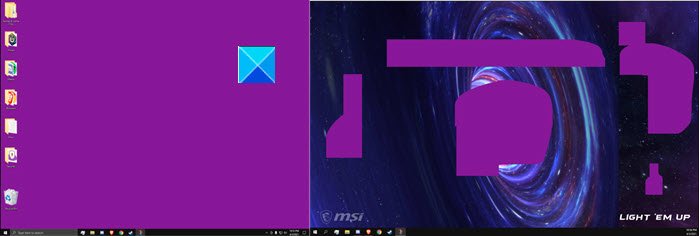
Рабочий стол становится розовым или фиолетовым
Некоторые пользователи сообщают, что когда у них подключено 2 монитора и они пытаются выделить один или я обновляю экран рабочего стола(Desktop) , все становится фиолетово-розовым. Эти проблемы с отображением или видео на экране вашего устройства могут быть вызваны неправильными настройками дисплея или видео, устаревшими драйверами видеокарты, неправильно подключенными кабелями и другими причинами.
- Получите новый соединительный кабель.
- Попробуйте запустить игру в режиме совместимости.
- Настройте параметры меню Game Color.
- Откатите(Roll) видеодрайвер до предыдущей версии.
- Отключить цветовые фильтры
Давайте рассмотрим вышеперечисленные методы немного подробнее!
1] Получите новый соединительный кабель.
Ослабленные(Loose) или поврежденные ленточные кабели являются наиболее вероятной причиной появления розового экрана. Поэтому убедитесь, что он надежно закреплен. Также проверьте, нет ли повреждений изоляции. В последнем случае может потребоваться замена кабеля.
2] Попробуйте(Try) запустить игру в режиме совместимости
Если проблема возникает во время текущей игровой сессии, перейдите в « Свойства(Properties) игры» . Вы можете сделать это либо с ярлыка игры, либо перейдя к .exe-файлу в каталоге установки игры.
Затем выберите вкладку « Совместимость(Compatibility) ».
На вкладке убедитесь, что отмечены следующие записи.
- Отключить визуальные темы
- Отключить композицию рабочего стола
3] Настройте параметры меню Game Color .(Configure Game Color)
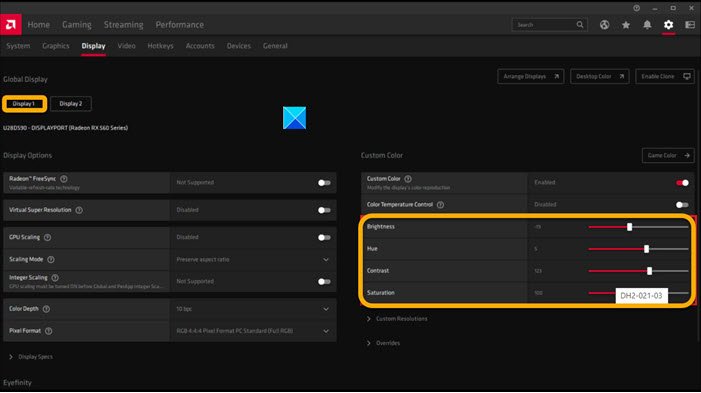
Если вы столкнулись с этой проблемой во время игры в Fortnite на устройстве с процессором AMD Rx580(AMD Rx580) , настройте следующие параметры.
- Цветовая температура.
- Яркость.
- оттенок.
- Контраст.
- Насыщенность.
Иногда некоторые настройки сохраняются даже после выхода из Fortnite , поскольку какой-то процесс, связанный с игрой, продолжает работать в фоновом режиме, заставляя драйвер по-прежнему применять эти настройки. Чтобы изменить это,
- Щелкните правой кнопкой мыши(Right-click) на рабочем столе(Desktop) и выберите AMD Radeon Software .
- Нажмите(Click) на значок шестеренки(Gear) , затем выберите « Дисплей(Display) » в подменю.
- Если подключено более одного дисплея, выберите нужный дисплей, а затем нажмите кнопку переключения « Пользовательский цветовой профиль » на « (Custom Color Profile)Включено»(Enabled) .
- Настройте(Adjust) параметры цвета, перетащив ползунок в нужное положение.
4] Откатите(Rollback) видеодрайвер до предыдущей версии.
Если вы заметили, что проблема возникла сразу после обновления драйвера. Попробуйте откатить видеодрайвер до более ранней версии и посмотрите, решит ли это проблему.
Связанный(Related) : Монитор компьютера имеет желтый оттенок на экране(Computer Monitor has a Yellow tint on screen) .
5] Отключите цветовые фильтры
Цветовые фильтры изменяют цветовую палитру на экране, чтобы помочь вам различать объекты, отличающиеся только цветом. Однако иногда это может все испортить.
- Press Win+I комбинацию Win+I и выберите плитку Ease of Access .
- Под заголовком « Видение » прокрутите вниз до « ( Vision)Цветовые фильтры(Color Filters) » .
- С правой стороны переместите переключатель « Включить цветовые фильтры»(Turn on Color Filters) в положение « Выкл .».(Off)
Экран вашего рабочего стола(Desktop) должен вернуться в нормальное состояние.
Связанный(Related) : Как восстановить настройки цвета дисплея по умолчанию .
That’s all there is to it, hope it helps!
Related posts
Fix Screen Aspect Ratio Проблемы в Windows 11/10
Fix Wireless Display Install не удалось Error в Windows 10
Fix Remote Desktop не может найти computer error в Windows 11/10
Fix White Blank Icons на Desktop в Windows 11/10
Как предотвратить ваш Windows 10 screen display от выключения
Опция 144 Гц не отображается в Display Варианты Windows 10
Fix Win+Shift+S не работает в Windows 11/10
Fix Printer Status пауза, не может возобновить ошибку в Windows 11/10
Fix ShellExecuteEx Неудачная ошибка в Windows 10
Как закреплять Steam игры на Taskbar or Desktop в Windows 10
Fix Bluetooth аудио заикание в Windows 11/10
Fix Klif.sys Blue Screen error в Windows 10
Fix SYSTEM SERVICE EXCEPTION Blue Screen на Windows 10
Fix Discord Mic не работает в Windows 11/10
Fix Unclickable Taskbar; Не можете нажать на Taskbar в Windows 10
Fix PowerShell, вызывающий High CPU usage в Windows 11/10
Как добавить настройки в меню Desktop context в Windows 11/10
Fix Bluetooth Задержка звука в Windows 10
Screen or images, показывающий артефакты или Distortion в Windows 10
Fix Epic Games error код LS-0018 в Windows 11/10
